Dobre praktyki użytkownika serwera poczty Kerio Connect (wcześniej Kerio MailServer)
Na prośbę naszych partnerów, a także sporej grupy administratorów Kerio Connect, postaram się opisać podstawowe zasady pracy dla użytkownika końcowego posiadającego konto e-email na serwerze poczty Kerio Connect. Zapraszam do lektury
Czym jest Kerio Connect ?
Kerio Connect to nowa nazwa serwera poczty firmy Kerio. Wcześniej rozwiązanie nazywało się Kerio MailServer. Starsza nazwa bardziej odzwierciedlała przeznaczenie produktu. Kerio Connect jest więc serwerem poczty, który odpowiada za przesyłanie i odbieranie poczty elektronicznej zwanej potocznie pocztą e-mail. Tak można w dużym skrócie zdefiniować produkt osobie, która nie musi znać szczegółów technicznych związanych z bezpieczeństwem, administracją, zarządzaniem i przetrzymywaniem poczty. Wszystkich, którzy pragną dowiedzieć się więcej o tym rozwiązaniu, zapraszam do zapoznania się z opisem produktu na naszej stronie dystrybutora kerio.
Kerio Connect to nie tylko poczta elektroniczna. Informacja dla osób, które oczekują większej funkcjonalności niż tylko korespondencja elektroniczna.
Żeby troszeczkę skomplikować sprawę, należy wspomnieć o tym, że współczesne, nowoczesne serwery poczty, do których zalicza się Kerio Connect, posiadają kilka dodatkowych funkcji przeznaczonych dla użytkownika końcowego.
Założone na serwerze konto np. sprzedaz_@suncapital.pl, daje nam dostęp do poczty e-mail o tym adresie, a także do kalendarza, kontaktów, zadań i notatek. W ramach konta otrzymujemy więc pięć powiązanych ze sobą narzędzi.
E-mail – wysyłanie i odbieranie poczty elektronicznej, współdzielenie poczty z innymi użytkownikami.
Kalendarz – dostęp do kalendarza elektronicznego, możliwość ustalania terminów spotkań, wysyłania zaproszeń na spotkania, planowania działań, rezerwacji zasobów, współdzielenie kalendarza z innymi użytkownikami.
Kontakty – możliwość tworzenia własnego katalogu wizytówek w opcji rozbudowanych informacji o wpisywanych kontaktach, współdzielenie kontaktów z innymi użytkownikami.
Zadania – możliwość przydzielania sobie i innym zadań, kategoryzowanie, kontrola realizacji, współdzielenie zadań z innymi użytkownikami.
Notatki – możliwość tworzenia i edytowania notatek, współdzielenie notatek z innymi użytkownikami.
UWAGA:
Jak widać, jest to idealne narzędzie do zarządzani informacjami biznesowymi. W imieniu współpracujących z nami administratorów od razu pragnę zaznaczyć, że pomimo wielu naprawdę genialnie rozwiązanych opcji, nie jest to narzędzie do zarządzania przepływem i archiwizacją dokumentów. Serwer poczty, który jest zbyt mocno obciążony przepływem plików, szczególnie dużych, stanowi ogromne obciążenie dla infrastruktury serwerowej oraz przysparza dodatkowej pracy administratorom.
W dobrej praktyce użytkownika jest trzymanie się kilku zasad, dzięki którym praca każdego z użytkowników, jak i całej infrastruktury sieciowej w firmie, w tym serwera pocztowego, będzie komfortowa. Zasady powinny zostać sprecyzowane w momencie rozpoczęcia pracy przy użyciu serwera pocztowego Kerio Connect, a ewentualne ich zmiany, mające na celu dopasowanie do rosnących wymagań, powinny być niezwłocznie przekazane użytkownikom.
1 – administrator, zgodnie ze zdefiniowaną polityką wewnętrzną, tworzy dla każdego użytkownika indywidualny login i hasło. Loginy przydzielane są według określonego standardu (zwykle tylko małe litery, kropki, myślniki, brak polskich znaków; pełny login obejmuje nazwę konta + nazwę domeny). Do każdego konta mogą być dodatkowo przypisane aliasy, czyli specjalne adresy pocztowe, pozwalające wyłącznie na odbieranie wiadomości elektronicznych. W ramach licencji można utworzyć dowolną liczbę aliasów. Administrator zakładając konto użytkownikowi, generuje dla niego hasło zgodnie z polityką bezpieczeństwa. Ważne, aby hasło miało odpowiednią złożoność. Hasło jest „case sensitive”, co oznacza, że rozróżniane są małe i wielkie litery („a” to nie to samo co „A”). Administrator może udostępnić użytkownikowi możliwość zmiany przydzielonego hasła, lub też może taką zmianę zablokować.
2 – każdy użytkownik otrzymuje przydział miejsca do przechowywania poczty. Przydział ten uzależniony jest od charakterystyki pracy (stanowiska) użytkownika, parametrów sprzętowych serwera pocztowego oraz innych procedur wewnętrznych. W zależności od ustawień serwera, użytkownik otrzymuje informację o kończącym się miejscu (np. gdy wykorzysta 90% przysługującej mu przestrzeni), po czym powinien usunąć niepotrzebne elementy lub zarchiwizować część poczty lokalnie. Operacje te są niezbędne do zachowania ciągłości pracy. Zalecane jest utrzymywanie porządku w skrzynce pocztowej na bieżąco, aby uniknąć stresujących sytuacji. Użytkownik, który wykorzysta 100% przydzielonej przestrzeni, nie będzie mógł odbierać nowych wiadomości, aż do momentu zwolnienia miejsca, co może niekorzystnie odbić się na pracy całej firmy oraz jej wizerunku w oczach partnerów.
3 – informacja na temat wielkości i rodzaju załączanych plików (są to ustalenia administracyjne związane z polityką bezpieczeństwa, uwzględniają także założenia korporacyjne oraz parametry sprzętu i łącza)
4 – użytkownicy powinni mieć świadomość, że nieodpowiedzialna praca jednostki w ramach konta może skomplikować pracę dla pozostałych użytkowników serwera i administratorów.
- Niewłaściwe jest więc przetrzymywanie niepotrzebnych wiadomości. Wszystkie informacje, które otrzymujemy prywatnie, reklamy, spam, łańcuszki, filmiki, etc. powinny być wykasowane z konta użytkownika.
- Foldery pomocnicze, w tym foldery oznaczone jako „kosz”, „wiadomości śmieci”, „kopie robocze” nie są właściwym miejscem do przetrzymywania czy też archiwizowania elementów. Wszystkie elementy poczty powinno się wykorzystywać zgodnie z ich przeznaczeniem.
- Jednorazowe przesyłanie poczty w dużej ilości może spowodować, że cały adres IP (domena), na którym znajduje się nasz serwer, zostanie zakwalifikowany jako serwer SPAMowy.
- Niewłaściwe jest przetrzymywanie maili celem przechowywania znajdujących się w nich plików. Za każdym razem kiedy „chomikujemy” maila z dużym załącznikiem, dokładamy dodatkowej pracy dla naszego serwera i jednocześnie redukujemy miejsce w przestrzeni dyskowej serwerów
5 – Zdarza się, że serwer poczty wymaga aktualizacji oprogramowania. Aktualizacja serwera wiąże się bezpośrednio z aktualizacją Kerio Outlook Connector na stacjach roboczych. Jest to proces widoczny dla tych klientów, którzy posiadają skonfigurowane MS Office Outlook. W przypadku przeinstalowania software na serwerze na wymienionych stacjach roboczych pojawi się okno z komunikatem:

W takim przypadku należy potwierdzić operację wybierając przycisk TAK. Upadte KOC na stacji roboczej jest konieczny do poprawnej pracy Twojego Outlooka.
6 – Użytkownicy serwera poczty muszą pamiętać o tym, że wysyłając maila z firmowego serwera, w ramach firmowej domeny, reprezentują nie tylko siebie i swoje nazwisko, ale także firmę. Jeżeli więc nie ma narzuconej normy/szablonu poczty elektronicznej w ramach struktury, każdy użytkownik konta powinien zadbać o to, żeby jego email wyglądał schludnie i godnie reprezentował siebie oraz miejsce w którym pracuje.
Reasumując: konta pocztowe otrzymywane w miejscu pracy, podobnie jak telefon firmowy, komputer czy samochód służbowy, są własnością firmy i użytkownik korzystający z konta powinien dbać o nie tak samo, jak o pozostałe elementy wyposażenia uzyskane w miejscu pracy.
W jaki sposób mogę obsługiwać swoje konto?
Webmail Kerio Connect jest w pełni funkcjonalnym interfejsem do obsługi poczty w ramach serwera Kerio Connect. Dostęp do poczty świadczony jest przez przeglądarki internetowe (Firefox, Internet Explorer, Chrom, Safari). Do zalogowania się na swoje konto użytkownik potrzebuje jedynie komputera z dostępem do internetu z obojętnym systemem operacyjnym, adresu webmail, loginu i hasła do konta. Informacje na temat adresu, loginu i hasła klient powinien uzyskać od swojego administratora.
Przewodnik do obsługi webmail znaleźć można pod adresem:
Office Outlook : Jest kolejnym dedykowanym i w pełni funkcjonalnym klientem poczty dla serwera Kerio Connect. Zalecana konfiguracja Office Outlook powinna być poprzedzona zalogowaniem się do swojego konta webmail i pobraniem dwóch elementów, które w znacznej mierze pomogą w konfiguracji konta.
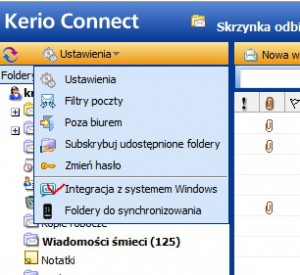
Po zalogowaniu się do webmail, należy wybrać „Ustawienia” i kliknąć w „Integracja z systemem (Windows,Linux,Mac)”
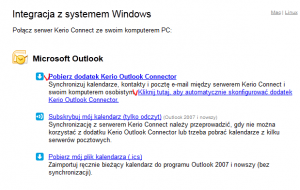
W opisywanym przypadku interesują nas dwie pierwsze pozycje.
1 – Pobierz dodatek Kerio Outlook Connector (KOC) – po ściągnięciu musimy uruchomić instalator.
2 – Automatyczna konfiguracja Kerio Outlook Connector – po zainstalowaniu KOC musimy dwukrotnie kliknąć autokonfigurację Kerio Outlook Connector. System odpyta nas o hasło i to właściwie będzie wieńczyło naszą konfigurację konta w MS Office Outlook.
Po uruchomieniu naszego Outlooka nastąpi synchronizacja wszystkich elementów w ramach naszego konta. W zależności od wielkości skrzynki może to trwać od kilku do kilkudziesięciu minut.
UWAGA – bardzo ważne, żeby nie przerywać synchronizacji. Przerwana, zbyt wcześnie skończona, niepełna synchronizacja może spowodować problemy pracy KOC i całego Outlooka.
SmartPhony i tablety są kolejnymi pełnoprawnymi urządzeniami, które potrafią synchronizować wszystkie lub większość elementów naszej poczty.
Do ustawienia konfiguracji poczty w naszym mobilnym urządzeniu, w 90% przypadków wykorzystujemy dostępną już tam technologię Microsoft ActiveSync. W zależności od producenta urządzenia oraz wykorzystanego systemu operacyjnego, konto do obsługi poczty może być oznaczone jako Microsoft Exchange, Mail for Exchange lub Konto pocztowe Exchange:
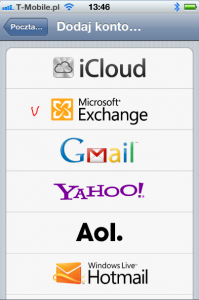
Przy konfiguracji wskazujemy adres taki, jak mamy do naszego webmail, login i hasło. Wszystkie potrzebne informacje uzyskasz u swojego administratora.
W takim przypadku konfiguracji, podobnie jak w Office Outlook, nie jest konieczna dodatkowa konfiguracja dla kalendarza, kontaktów i zadań. Wymienione elementy wraz z pocztą będą automatycznie synchronizowane zgodnie z ustalonym przez nas harmonogramem lub przez technologię Push. Aby wybrać katalogi do synchronizacji, należy zalogować się do interfejsu Webmail, otworzyć „Ustawienia”, a następnie „Foldery do synchronizowania”.
Pozostałe oprogramowanie klienckie dla poczty można skonfigurować tak, jak każde inne dowolne konto pocztowe w ramach technologii POP3 i IMAP.
Do konfiguracji będą potrzebne dedykowane dane od naszego administratora. Pomimo, że obie konfiguracje oferują tylko obsługę samej poczty (bez pozostałych, wyżej opisanych czterech elementów), ustawienie ich jest bardziej wymagające od użytkownika. Klient końcowy dodatkowo potrzebuje poznać adresy serwerów POP3, SMTP, IMAP i ewentualne dane na temat dedykowanych protokołów. W większości przypadków, ze względów bezpieczeństwa, konieczne jest także włączenie dodatkowego uwierzytelniania dla poczty wychodzącej.
Co to jest „współdzielenie”
Opisując powyżej poszczególne elementy składowe konta, kilka razy umieściłem informację o „współdzieleniu”. Termin dotyczy możliwości delegowania uprawnień do folderów, definiowanej w ramach tzw. „pracy grupowej”. Praca grupowa i współdzielenie to elementy, które nadają dodatkowy wymiar pracy serwerom poczty. Wykorzystując te technologie, powodujemy, że nasza praca staje się przestrzenna, dzięki umożliwieniu innym naszym współpracownikom dostępu do wskazanych przez nas informacji w ramach naszego konta i wszystkich jego narzędzi.
Przykład:
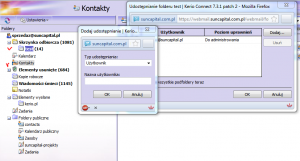
Na obrazku widać drzewo wszystkich elementów z konta sprzedaz_@suncapital.pl. Jednym z dwóch czerwonych „ptaszków” wskazałem udostępniony już element KONTAKTY. Każdy udostępniony przez nas element w webmail oznaczony jest charakterystyczną dłonią. Oznaczyłem także subfolder poczty TEST, gdzie wyświetlone są okna ustawień udostępniania danego folderu.
Po udostępnieniu użytkownikowi/grupie danego naszego zasobu, powinniśmy poinformować uprzywilejowaną osobę o tym fakcie, ponieważ musi ona dodać nowy synchronizowany folder do swojego konta.
W ten sposób możemy udostępniać wszystkie pięć elementów serwera poczty Kerio Connect.
Zaproszenie do wydarzenia
Przy pomocy klienta poczty webmail, Office Outlook czy w SmartPhonie, możemy tworzyć wydarzenia w kalendarzu oraz zapraszać na nasze wydarzenia inne osoby. Sposób dodawania osób jest w każdym przypadku bardzo intuicyjny i nie ma sensu dodatkowo go tutaj opisywać.
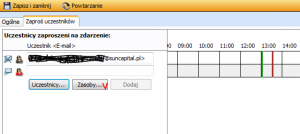
Ciekawa jest natomiast funkcja rezerwacji zasobów wraz z organizowanym spotkaniem. O tym jakie są możliwe do zarezerwowania zasoby, dowiemy się właśnie między innymi w tym miejscu. Po kliknięciu w „zasoby”, rozwinie się lista stworzonych przez administrację zasobów. Warto korzystać z tego typu rezerwacji w firmach, gdzie jest często problem z rezerwacją sal konferencyjnych, projektorów, samochodów firmowych lub innych dóbr użyteczności publicznej. Do systemu rezerwacji administrator przydziela użytkowników, którzy dopowiadają za zarządzanie zasobami (administratorów rezerwacji).
Rezerwacja zasobów oraz zaproszenia w ramach kalendarza, to kolejne elementy w ramach „pracy grupowej”. Innym ważnym elementem są foldery publiczne .
Foldery publiczne są wspólnymi elementami poczty znajdującymi się w ramach domeny lub serwera. Serwer pocztowy Kerio Connect jest wielodomenowy, znaczy to tyle, że w ramach serwera można tworzyć w zasadzie nieograniczone grupy użytkowników definiowanych w ramach dodawanych do serwera domen. Foldery publiczne są więc kolejnym elementem omawianej pracy grupowej i służą upublicznianiu w ramach domeny wybranych przez nas maili, kontaktów, poczty…
Wszystkich zainteresowanych dogłębnym zapoznaniem się z tematyką pracy grupowej zapraszamy na szkolenia:http://suncapital.pl/index.php/szkolenia
Ulotka w PDF <—
